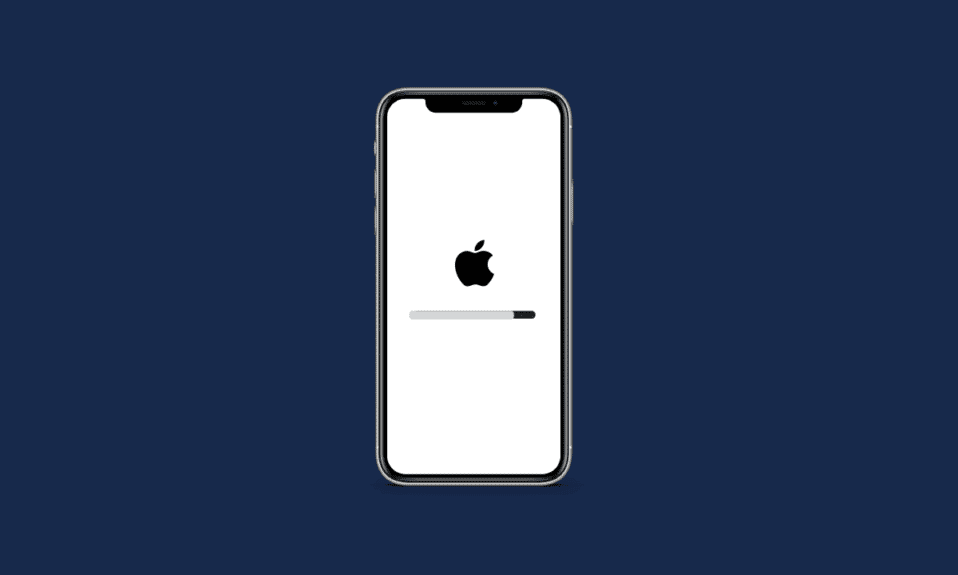
Il y a des moments où vous êtes pressé de diffuser votre vidéo préférée ou que vous allez passer un appel à vos proches, mais dès que vous décrochez votre téléphone, vous constatez que l’écran de votre iPhone se fige et ne répond plus. Si vous faites partie de ceux qui ont rencontré ce problème, ne vous inquiétez pas ! Dans cet article, nous avons discuté de différentes méthodes pour réparer l’iPhone XR bloqué sur le logo Apple ou l’écran gelé de l’iPhone et les problèmes d’écran gelé de l’iPhone. Alors, restez à l’écoute avec nous pour savoir pourquoi votre iPhone est bloqué sur l’écran Apple et comment pouvez-vous le réparer.
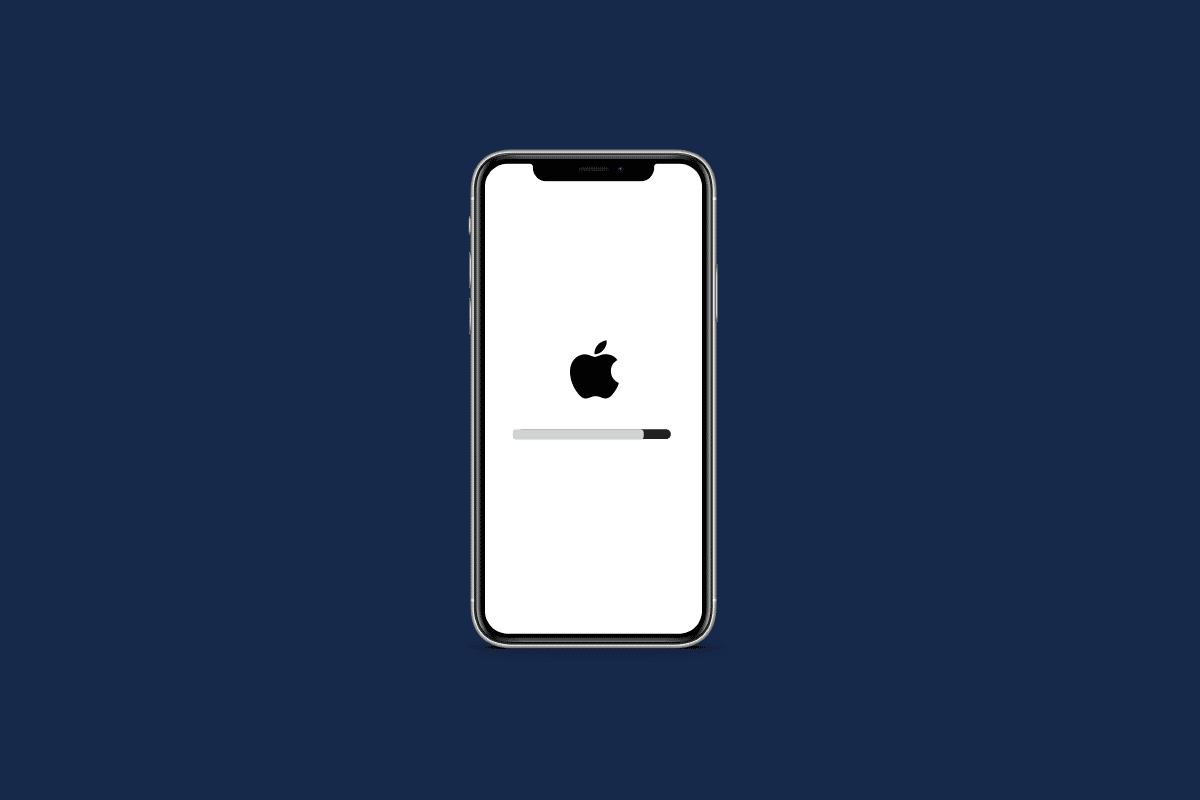
Table des matières
Comment réparer l’iPhone XR bloqué sur le logo Apple
Continuez à lire pour trouver les étapes expliquant comment iPhone XR collé sur le logo Apple en détail avec des illustrations utiles pour une meilleure compréhension.
Pourquoi l’iPhone XR est-il bloqué sur le logo Apple ?
Avant d’aborder les méthodes pour réparer l’iPhone XR bloqué sur le problème du logo Apple, vous devez être conscient du fait que ce problème est à l’origine de ce problème. Il existe diverses causes pour lesquelles l’iPhone est bloqué sur l’écran Apple.
- Un bogue système ou un logiciel malveillant peut conduire à ce que l’écran de l’iPhone se bloque sur le problème du logo Apple.
- Ce problème peut également être causé par un système iOS d’exploitation glitch, qui se produit en raison d’un logiciel corrompu ou d’applications défectueuses téléchargées.
- Ce problème peut également être causé si votre iPhone est tombé dans l’eau. Sachez que l’iPhone est résistant à l’eau et non étanche. Même si vous ne rencontrez aucun problème à cet endroit, cela ne signifie pas qu’il n’a pas endommagé votre iPhone.
- Si vous avez restauré ou transféré des fichiers corrompus à partir d’une sauvegarde iCloud ou iTunes, ce problème peut être causé.
- Certains problèmes matériels internes peuvent également entraîner ce problème.
Comment réparer l’iPhone XR bloqué sur le logo Apple ?
Pour réparer l’iPhone XR bloqué sur le logo Apple ou l’iPhone bloqué sur le logo Apple, suivez les méthodes indiquées ci-dessous.
Méthode 1 : forcer le redémarrage de l’iPhone
Si vous rencontrez un problème où l’écran de votre iPhone se fige sur le logo Apple, vous devez essayer de forcer le redémarrage de votre iPhone. Lorsque vous forcez le redémarrage de votre appareil, les erreurs logicielles entraînant un écran iPhone gelé ou qui ne répond pas peuvent être corrigées. Pour savoir comment vous pouvez forcer le redémarrage de votre iPhone, lisez notre article sur Comment forcer le redémarrage de l’iPhone X.

Méthode 2 : Fermez toutes les applications d’arrière-plan
Lorsque votre iPhone se bloque sur le logo Apple, la fermeture de toutes les applications d’arrière-plan peut être utile. En fermant les applications d’arrière-plan, vous pouvez rapidement résoudre le problème. Suivez les étapes ci-dessous pour forcer la fermeture des applications sur votre iPhone :
Sur l’iPhone X ou le dernier modèle d’iPhone : balayez vers le haut depuis le bas et arrêtez-vous au milieu de votre écran pour voir toutes les applications que vous avez utilisées récemment.
Sur l’iPhone 8 ou un modèle d’iPhone antérieur : double-cliquez sur le bouton d’accueil pour voir les applications que vous avez récemment utilisées.
Une fois que toutes les applications d’arrière-plan sont apparues, fermez-les et empêchez-les de s’exécuter en arrière-plan pour résoudre le problème de l’écran gelé de l’iPhone.
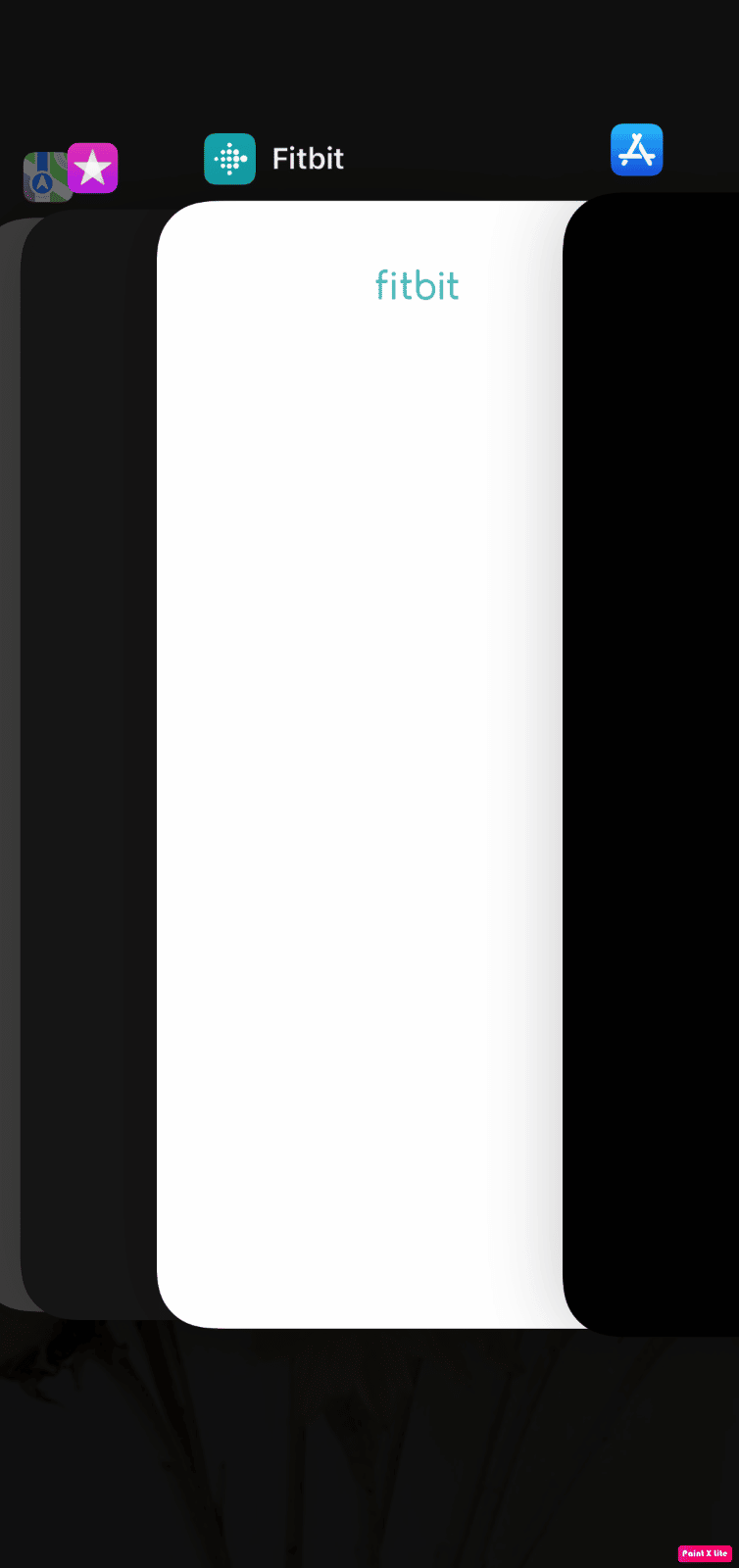
Méthode 3 : Mettre à jour l’iPhone
En mettant à jour votre iPhone vers la dernière version, vous pouvez vous débarrasser de tous les bugs qui pourraient être à l’origine de ce problème. Essayez les étapes indiquées pour mettre à jour votre iPhone.
1. Accédez aux paramètres sur votre iPhone.

2. Ensuite, appuyez sur l’option Général.

3. Appuyez sur l’option Mise à jour du logiciel.

4. Appuyez sur l’option Télécharger et installer.
Remarque : Si un message apparaît vous demandant de supprimer temporairement des applications car iOS a besoin de plus d’espace pour la mise à jour, appuyez sur Continuer ou Annuler.
5A. Si vous souhaitez que la mise à jour se produise immédiatement, appuyez sur l’option Installer.
5B. Ou, si vous appuyez sur Installer ce soir et branchez votre appareil iOS sur le secteur avant de dormir, votre appareil sera mis à jour automatiquement pendant la nuit.
Remarque : vous avez également la possibilité d’installer le logiciel ultérieurement en choisissant de me le rappeler ultérieurement.
Continuez à lire pour en savoir plus sur les méthodes pour réparer l’iPhone XR bloqué sur le problème du logo Apple.
Méthode 4 : restaurer la sauvegarde de l’iPhone avec iTunes
Si vous souhaitez opter pour cette méthode, vous aurez besoin d’un ordinateur sur lequel la dernière version d’iTunes est installée. Suivez les étapes décrites ci-dessous pour restaurer votre iPhone via iTunes.
1. Lancez le iTunes sur votre Macbook ou Mac et connectez votre iPhone à votre Mac à l’aide d’un câble USB.
Remarque : ne débranchez pas le câble USB tant qu’il n’indique pas que le processus est terminé.
2. Ensuite, cliquez sur l’icône de l’appareil présente en haut à gauche de l’écran d’accueil d’iTunes.
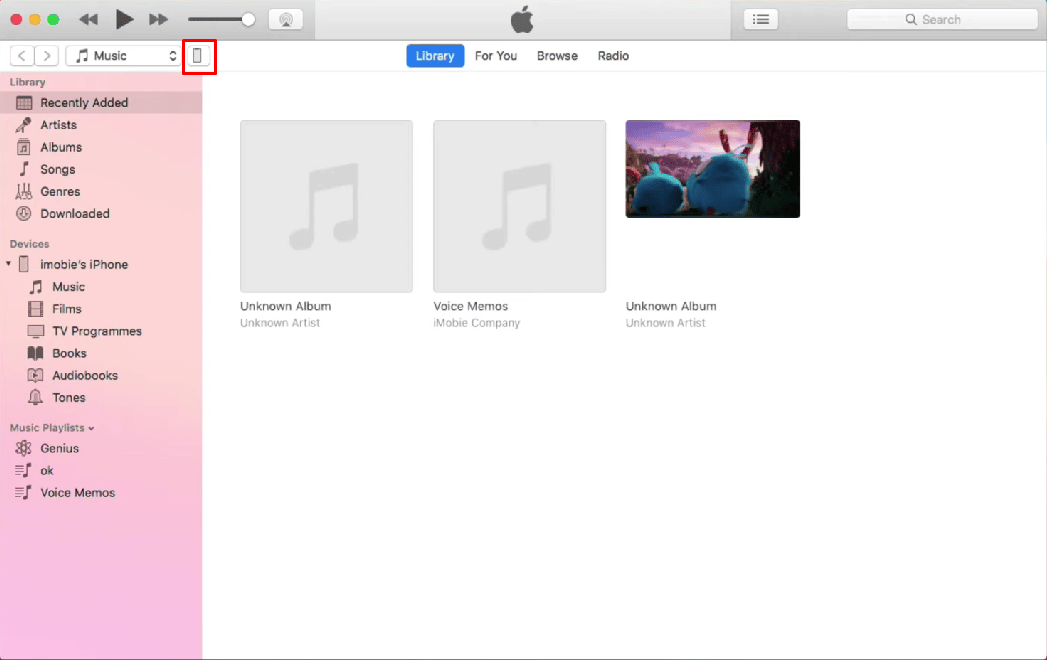
3. Maintenant, dans le menu de l’appareil, cliquez sur Restaurer la sauvegarde… puis sélectionnez une sauvegarde précédente que vous souhaitez restaurer.

4. Pour restaurer votre iPhone, cliquez sur l’option Restaurer.
Méthode 5 : restaurer l’iPhone via le mode de récupération
Cette méthode nécessite également un ordinateur sur lequel la dernière version d’iTunes est installée. Si vous souhaitez opter pour cette méthode, suivez les étapes ci-dessous.
1. Connectez votre iPhone au PC à l’aide d’un câble Lightning ou USB.
Remarque : ne débranchez pas le câble USB tant qu’il n’indique pas que le processus est terminé.
2. Ensuite, appuyez et relâchez rapidement le bouton Volume haut, puis appuyez rapidement et relâchez le bouton Volume bas.

3. Ensuite, maintenez enfoncé le bouton d’alimentation. Continuez à maintenir le bouton d’alimentation enfoncé jusqu’à ce que le logo Apple s’affiche à l’écran pour mettre votre téléphone en état de récupération.
4. Ensuite, lorsque le logo Se connecter à iTunes est visible sur l’écran de votre iPhone, relâchez le bouton d’alimentation.
5. Ensuite, allez à iTunes sur votre ordinateur pour mettre l’iPhone en mode de récupération.
6. Choisissez l’option Restaurer l’iPhone sur iTunes pour restaurer iOS. Après cela, tous les fichiers enregistrés seront supprimés de votre iPhone.
Voyons plus de méthodes pour réparer l’iPhone XR bloqué sur le logo Apple.
Méthode 6 : restaurer l’iPhone via la restauration du mode DFU
Le mode DFU signifie le mode de mise à jour du micrologiciel de l’appareil. C’est une méthode complexe qui vous permet d’apporter des modifications au système d’exploitation de votre appareil. Suivez les étapes ci-dessous pour restaurer votre téléphone dans la mise à jour du micrologiciel de l’appareil.
1. Lancez le iTunes sur votre Macbook ou Mac et connectez votre iPhone à votre Mac à l’aide d’un câble USB.
2. Appuyez et relâchez rapidement le bouton d’augmentation du volume. Ensuite, appuyez rapidement et relâchez le bouton Volume bas.
3. Appuyez sur le bouton d’alimentation et maintenez-le enfoncé jusqu’à ce que l’écran de votre iPhone devienne noir.
4. Tout en maintenant le bouton d’alimentation enfoncé, maintenez enfoncé le bouton de réduction du volume.
5. Ensuite, attendez au moins 5 secondes et maintenez enfoncé le bouton de réduction du volume tout en relâchant le bouton d’alimentation. Le nom de votre iPhone apparaît dans l’application iTunes.
6. Après cela, relâchez le bouton Volume bas une fois qu’il apparaît dans iTunes, puis restaurez votre iPhone.
Méthode 7 : Réinitialiser les paramètres de l’iPhone
Si l’écran de votre iPhone se fige sur le logo Apple, vous pouvez réinitialiser les paramètres de l’iPhone pour résoudre le problème. Suivez les étapes à venir pour voir comment procéder.
1. Lancez l’application Paramètres sur votre appareil.
2. Ensuite, appuyez sur l’option Général.

3. Appuyez sur l’option Transférer ou Réinitialiser l’iPhone.

4. Ensuite, appuyez sur Réinitialiser> Réinitialiser les paramètres réseau.
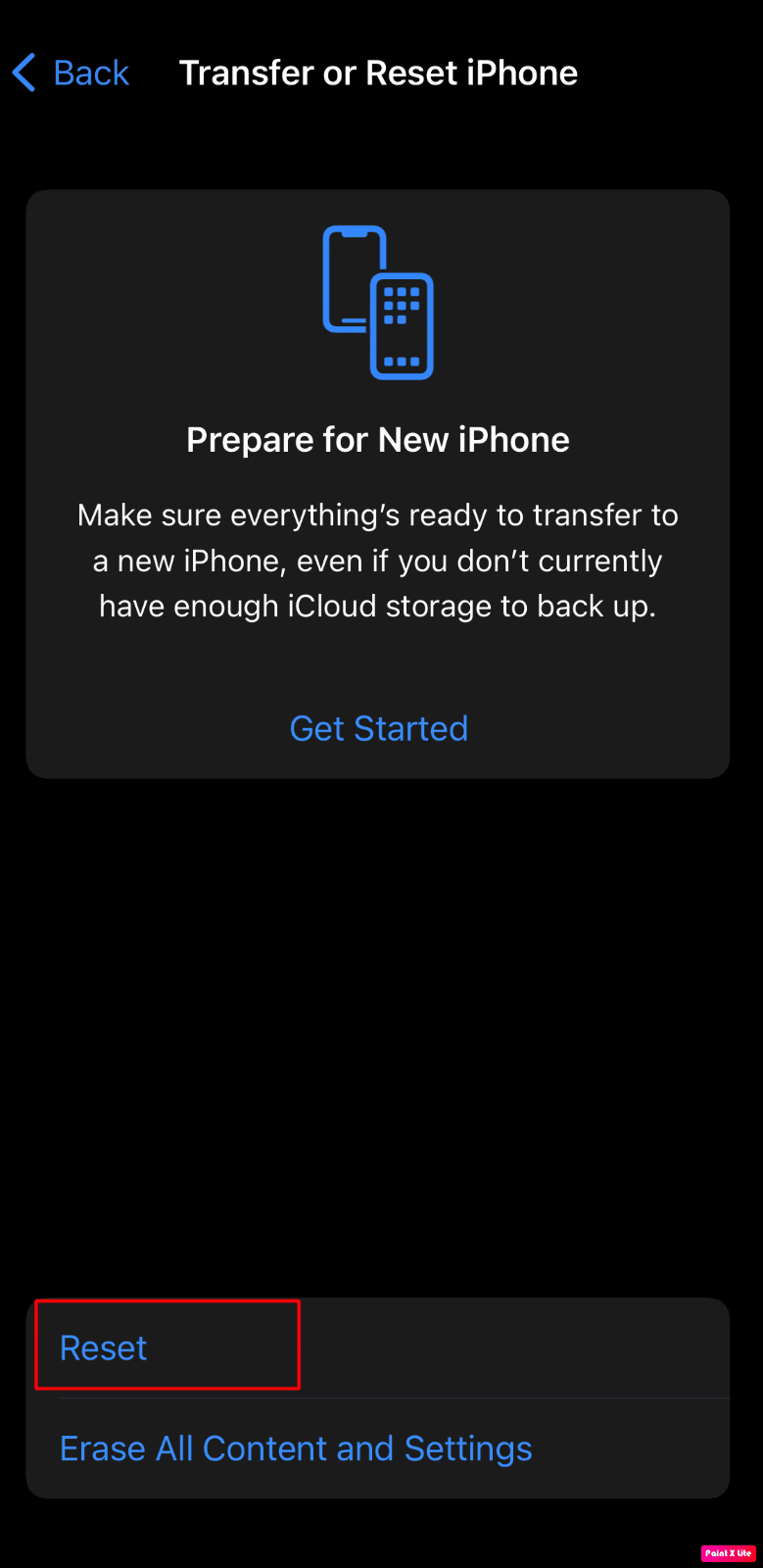
Méthode 8 : Effectuez une réinitialisation d’usine sur iPhone
La réinitialisation d’usine est une mesure extrême et elle supprimera toutes les données stockées sur votre iPhone, y compris tous les fichiers inutiles et les données temporaires qui auraient pu être corrompues et ont bloqué votre appareil au démarrage. Après la réinitialisation d’usine, vous devrez recommencer à zéro. Lisez et suivez notre guide sur la réinitialisation d’usine de l’iPhone X pour connaître en détail les étapes de cette méthode.
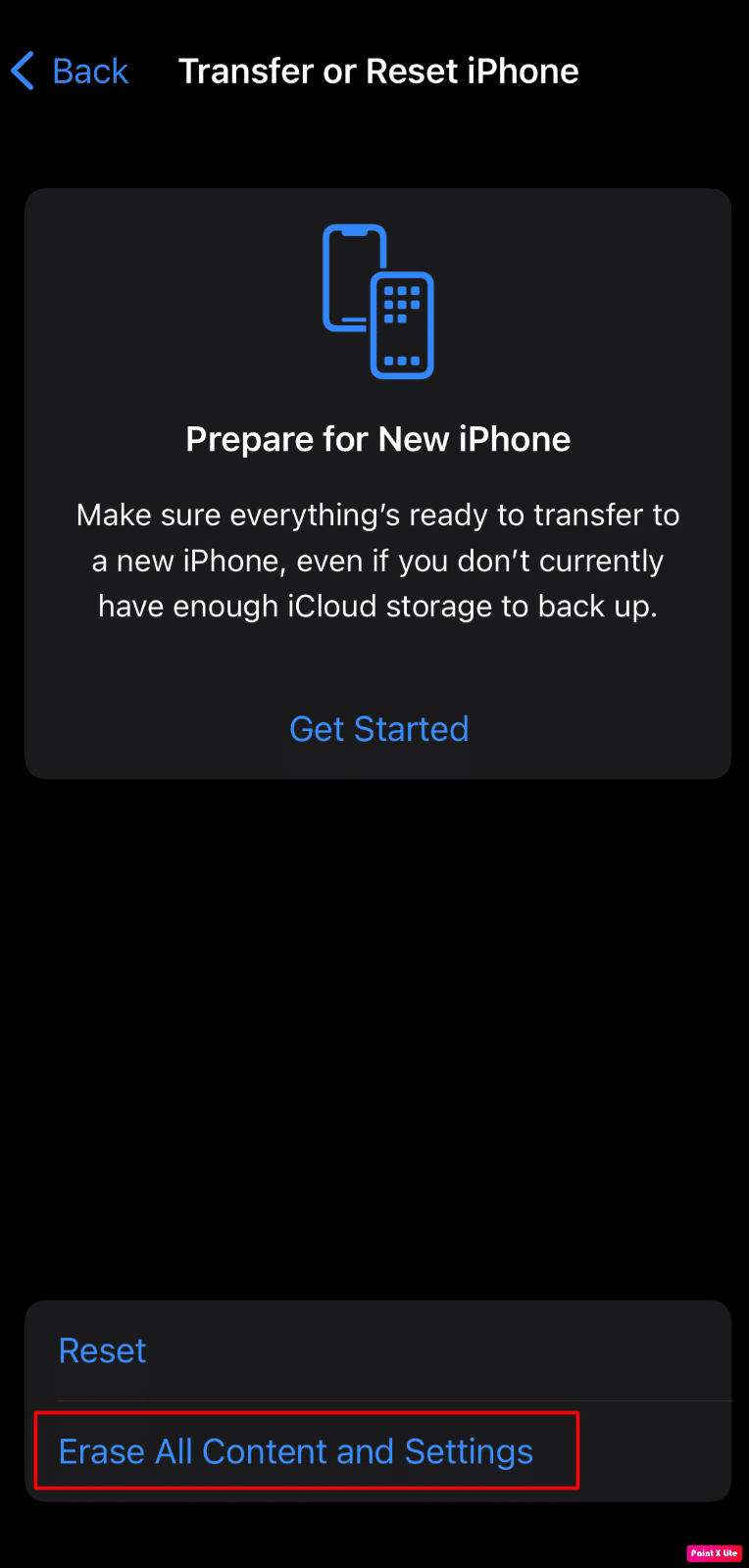
Méthode 9 : Contacter l’assistance Apple
Vous devrez contacter l’assistance Apple si l’une des méthodes mentionnées ci-dessus n’a pas fonctionné pour vous. Vous pouvez obtenir un avis professionnel sur ce que vous pouvez faire pour réparer l’écran de l’iPhone gelé sur le problème du logo Apple. Apple fournit un service d’assistance en ligne qui propose des articles ainsi qu’une assistance en direct depuis son siège social. Vous pouvez visiter le Page d’assistance iPhone pour vous connecter à l’équipe d’assistance Apple.
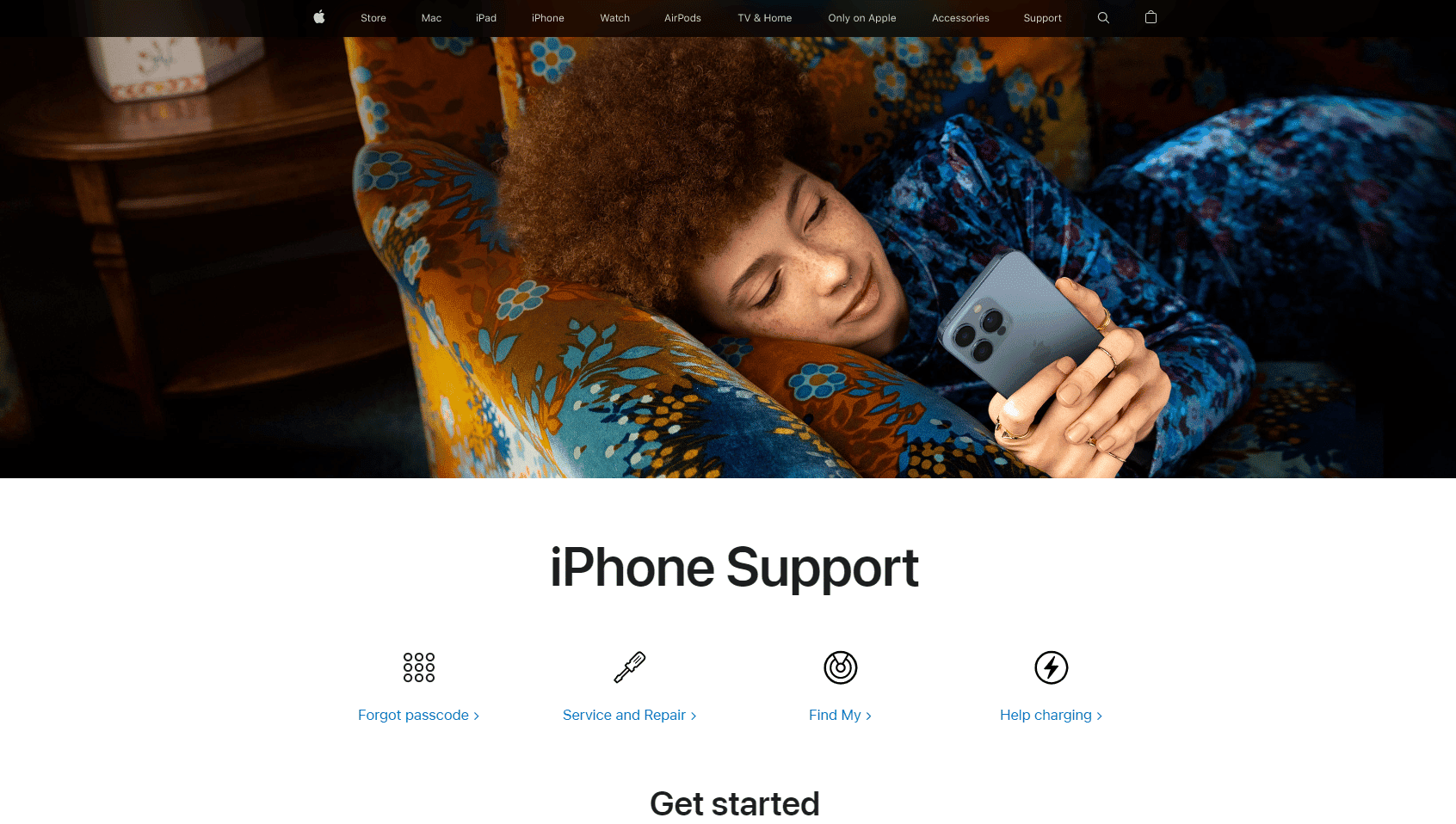
***
Nous espérons qu’avec cet article, tous vos doutes sur la façon de réparer l’iPhone XR bloqué sur le logo Apple et l’iPhone bloqué sur les problèmes d’écran Apple sont clairs. Chaque fois que vous rencontrez ce problème, ne paniquez pas car vous pouvez essayer ces correctifs pour résoudre le problème. Nous avons également indiqué les causes afin que vous sachiez pourquoi ce problème se produit et que vous puissiez les éviter à l’avenir. N’hésitez pas à nous contacter avec vos questions et suggestions via la section commentaires ci-dessous. Faites-nous également savoir ce que vous voulez savoir ensuite.

